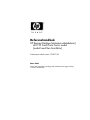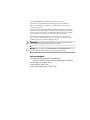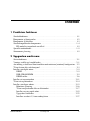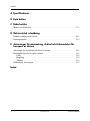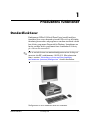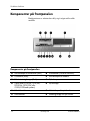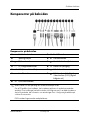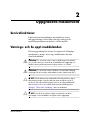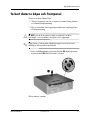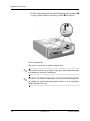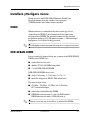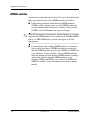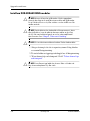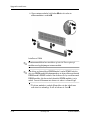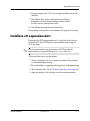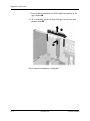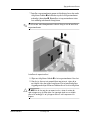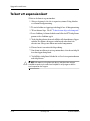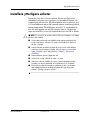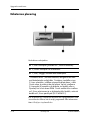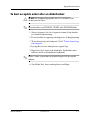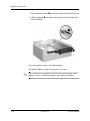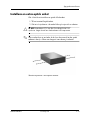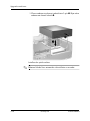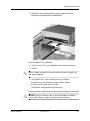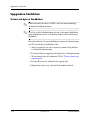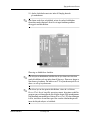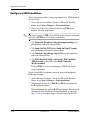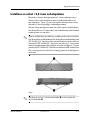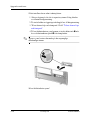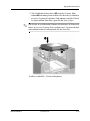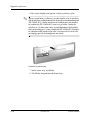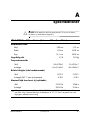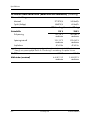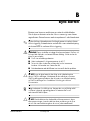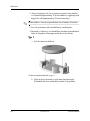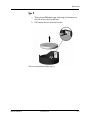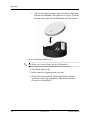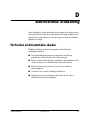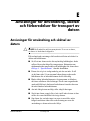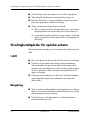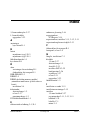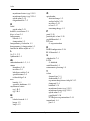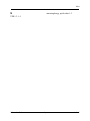HP dx5150 Small Form Factor PC Referens guide
- Typ
- Referens guide

Referenshandbok
HP Business Desktops [stationära arbetsdatorer]
dx5150 Small Form Factor model
[modell med liten formfaktor]
Dokumentets artikelnummer: 373997-102
Mars 2005
Denna bok innehåller grundläggande information för uppgradering
av denna datormodell.

© Copyright 2004 Hewlett-Packard Development Company, L.P.
Informationen i detta dokument kan ändras utan föregående meddelande.
Microsoft och Windows är varumärken som tillhör Microsoft Corporation
i USA och andra länder.
Det enda garantiansvar för HP-produkter och HP-tjänster definieras i de uttryckliga
garantiavtal som medföljer sådana produkter och tjänster. Ingenting i denna text
skall anses utgöra ett ytterligare garantiåtaganden. HP ansvarar inte för tekniska
fel, redigeringsfel eller för material som utelämnats i detta dokument.
Detta dokument innehåller information som omfattas av lag om upphovsrätt.
Ingen del av detta dokument får kopieras eller reproduceras i någon form utan
skriftligt medgivande från Hewlett-Packard Company.
Å
VARNING! Den här texten ger information om att allvarliga personskador
eller dödsfall kan uppstå om instruktionerna inte följs.
Ä
SE UPP! Den här texten innehåller varningar om att utrustningen kan
förstöras eller information förloras om inte instruktionerna följs.
Referenshandbok
HP Business Desktops [stationära arbetsdatorer]
dx5150 Small Form Factor model [modell med liten formfaktor]
Första Utgåvan (December 2004)
Andra Utgåvan (Mars 2005)
Dokumentets artikelnummer: 373997-102

Referenshandbok www.hp.com iii
Innehåll
1 Produktens funktioner
Standardfunktioner . . . . . . . . . . . . . . . . . . . . . . . . . . . . . . . . . . . . . . . . . . . . . . . . . . . . 1–1
Komponenter på frontpanelen. . . . . . . . . . . . . . . . . . . . . . . . . . . . . . . . . . . . . . . . . . . . 1–2
Komponenter på baksidan. . . . . . . . . . . . . . . . . . . . . . . . . . . . . . . . . . . . . . . . . . . . . . . 1–3
Standardtangentbordets komponenter . . . . . . . . . . . . . . . . . . . . . . . . . . . . . . . . . . . . . . 1–4
HPs modulära tangentbord som tillval . . . . . . . . . . . . . . . . . . . . . . . . . . . . . . . . . . 1–5
Speciella musfunktioner . . . . . . . . . . . . . . . . . . . . . . . . . . . . . . . . . . . . . . . . . . . . . . . . 1–5
Serienumrets placering . . . . . . . . . . . . . . . . . . . . . . . . . . . . . . . . . . . . . . . . . . . . . . . . . 1–5
2 Uppgradera maskinvara
Servicefunktioner . . . . . . . . . . . . . . . . . . . . . . . . . . . . . . . . . . . . . . . . . . . . . . . . . . . . . 2–1
Varnings- och Se upp!-meddelanden . . . . . . . . . . . . . . . . . . . . . . . . . . . . . . . . . . . . . . 2–1
Användning av dator med liten formfaktor med minitower [minitorn]-konfiguration. 2–2
Ta bort datorns kåpa och frontpanel . . . . . . . . . . . . . . . . . . . . . . . . . . . . . . . . . . . . . . . 2–3
Installera ytterligare minne . . . . . . . . . . . . . . . . . . . . . . . . . . . . . . . . . . . . . . . . . . . . . . 2–5
DIMM . . . . . . . . . . . . . . . . . . . . . . . . . . . . . . . . . . . . . . . . . . . . . . . . . . . . . . . . . . . 2–5
DDR-SDRAM DIMM . . . . . . . . . . . . . . . . . . . . . . . . . . . . . . . . . . . . . . . . . . . . . . 2–5
DIMM-socklar . . . . . . . . . . . . . . . . . . . . . . . . . . . . . . . . . . . . . . . . . . . . . . . . . . . . 2–6
Installera ett expansionskort . . . . . . . . . . . . . . . . . . . . . . . . . . . . . . . . . . . . . . . . . . . . 2–11
Ta bort ett expansionskort . . . . . . . . . . . . . . . . . . . . . . . . . . . . . . . . . . . . . . . . . . . . . . 2–14
Installera ytterligare enheter . . . . . . . . . . . . . . . . . . . . . . . . . . . . . . . . . . . . . . . . . . . . 2–15
Enheternas placering. . . . . . . . . . . . . . . . . . . . . . . . . . . . . . . . . . . . . . . . . . . . . . . 2–16
Ta bort en optisk enhet eller en diskettenhet . . . . . . . . . . . . . . . . . . . . . . . . . . . . 2–17
Installera en extra optisk enhet . . . . . . . . . . . . . . . . . . . . . . . . . . . . . . . . . . . . . . . 2–19
Uppgradera hårddisken. . . . . . . . . . . . . . . . . . . . . . . . . . . . . . . . . . . . . . . . . . . . . 2–22
Installera en enhet i 3,5-tums enhetsplatsen . . . . . . . . . . . . . . . . . . . . . . . . . . . . . 2–27

iv www.hp.com Referenshandbok
Innehåll
A Specifikationer
B Byta batteri
C Säkerhetslås
Montera ett säkerhetslås . . . . . . . . . . . . . . . . . . . . . . . . . . . . . . . . . . . . . . . . . . . . . . . . C–1
D Elektrostatisk urladdning
Förhindra elektrostatiska skador . . . . . . . . . . . . . . . . . . . . . . . . . . . . . . . . . . . . . . . . . . D–1
Jordningsmetoder . . . . . . . . . . . . . . . . . . . . . . . . . . . . . . . . . . . . . . . . . . . . . . . . . . . . . D–2
E Anvisningar för användning, skötsel och förberedelser för
transport av datorn
Anvisningar för användning och skötsel av datorn. . . . . . . . . . . . . . . . . . . . . . . . . . . . E–1
Försiktighetsåtgärder för optiska enheter . . . . . . . . . . . . . . . . . . . . . . . . . . . . . . . . . . . E–2
I drift . . . . . . . . . . . . . . . . . . . . . . . . . . . . . . . . . . . . . . . . . . . . . . . . . . . . . . . . . . . . E–2
Rengöring . . . . . . . . . . . . . . . . . . . . . . . . . . . . . . . . . . . . . . . . . . . . . . . . . . . . . . . . E–2
Säkerhet . . . . . . . . . . . . . . . . . . . . . . . . . . . . . . . . . . . . . . . . . . . . . . . . . . . . . . . . . E–3
Förberedelser för transport . . . . . . . . . . . . . . . . . . . . . . . . . . . . . . . . . . . . . . . . . . . . . . E–3
Index

Referenshandbok www.hp.com 1–1
1
Produktens funktioner
Standardfunktioner
Funktionerna i HP dx5150 Small Form Factor [modell med liten
formfaktor] kan variera beroende på modell. För att få en fullständig
förteckning över maskin- och programvara som finns installerad i datorn
kan du köra programmet Diagnostik för Windows. Instruktioner om
hur du använder det här programmet finns i handboken Felsökning
på cd-skivan Documentation.
✎
För att använda datorn i en minitornkonfiguration måste du köpa ett
tornstativ från HP (artikelnummer 316593-001). Mer information
finns i avsnittet “Användning av dator med liten formfaktor
med minitower [minitorn]-konfiguration” i den här handboken.
Konfiguration för dx5150-datorer med liten formfaktor

1–2 www.hp.com Referenshandbok
Produktens funktioner
Komponenter på frontpanelen
Konfigurationen av enheten kan skilja sig åt något mellan olika
modeller.
Komponenter på frontpanelen
1 Aktivitetslampa för diskettenhet (valfri) 7 USB-kontakter (Universal Serial Bus)
2 Diskettenhet (tillval) 8 Aktivitetslampa för hårddisk
3 Diskettutmatningsknapp (tillval) 9 På/av-lampa
4 Optisk enhet (CD-ROM-, CD-R/RW-,
DVD-ROM-, DVD-R/RW- eller
CD-RW/DVD-kombi-spelare)
- På/av-knapp
5 Mikrofonkontakt q Aktivitetslampa för optisk enhet
6 Hörlurskontakt w Utmatningsknapp för optisk enhet

Referenshandbok www.hp.com 1–3
Produktens funktioner
Komponenter på baksidan
Komponenter på baksidan
1 Nätkabelns kontakt 8
l
Parallellkontakt
2 Spänningsväljare 9
c
Bildskärmskontakt
3
b
PS/2-muskontakt -
Y
Kontakt för hörlurar/ljud ut
4
a
PS/2-tangentbordskontakt q
j
Kontakt för ljudingång
5
o
USB (Universal Serial Bus) w
g
Mikrofonkontakt
6
m
Seriell kontakt e
c
Bildskärmskontakt för Digital
Video Interface (DVI-D) (digitalt
bildgränssnitt)
7
n
RJ-45-nätverkskontakt
✎
Antal kontakter och dess placering kan variera beroende på modell.
Om ett PCI-grafikkort har installerats, kan kontakterna på kortet och moderkortet användas
samtidigt. Vissa inställningar kan behöva ändras vid konfigurationen för att båda kontakterna
ska kunna användas. Mer information om startordningen finns i Konfigureringshandboken på
cd-skivan Documentation.
DVI-D-kontakten fungerar endast med plattskärmar.

1–4 www.hp.com Referenshandbok
Produktens funktioner
Standardtangentbordets komponenter
1 Funktionstangenter Utför särskilda funktioner beroende på vilket program som används.
2 Redigeringstangenter Omfattar följande: Insert, Home, Page Up, Delete, End,
och Page Down [Infoga, Hem, Sida upp, Radera, Slut
och Sida ner].
3 Statuslampor Visar gällande dator- och tangentbordsinställningar (Num Lock,
Caps Lock, och Scroll Lock).
4 Numeriskt
tangentbord
Fungerar som knappsatsen på en räknare.
5 Piltangenter Används för att navigera i ett dokument eller på en webbplats.
Med de här tangenterna kan du gå till vänster, till höger, uppåt
och nedåt med tangentbordet i stället för med musen.
6 Ctrl-tangenter Används i kombination med någon annan tangent; funktionen beror
på vilket program du använder.
7 Programtangent* Används (som höger musknapp) för att öppna snabbmenyer
i Microsoft Office-program. Kan ha andra funktioner i andra program.
8 Windows
logo-tangenter*
Används för att öppna startmenyn i Microsoft Windows. Används
i kombination med andra tangenter för olika funktioner.
9 Alt-tangenter Används i kombination med någon annan tangent; funktionen beror
på vilket program du använder.
*Tangenter tillgängliga i vissa regioner.

Referenshandbok www.hp.com 1–5
Produktens funktioner
HPs modulära tangentbord som tillval
Mer information om komponenter och konfiguration, om datorns
utrustats med ett modulärt tangentbord från HP, finns på cd-skivan
Documentation i Användarhandboken till HPs modulära tangentbord.
Speciella musfunktioner
De flesta program har stöd för mus. Musknapparnas funktioner
varierar beroende på vilket program du använder.
Serienumrets placering
Varje dator har ett unikt serienummer. Ha detta nummer tillgängligt
när du ringer kundtjänst för att få hjälp.
Serienumrets placering

Referenshandbok www.hp.com 2–1
2
Uppgradera maskinvara
Servicefunktioner
I den här datorn finns funktioner som underlättar service
och uppgraderingar. Oftast behövs det inga verktyg för de
installationsprocedurer som beskrivs i det här kapitlet.
Varnings- och Se upp!-meddelanden
Före en uppgradering bör du noga läsa igenom alla tillämpliga
instruktioner, varnings- och se upp!-meddelanden som finns
i den här handboken.
Å
VARNING! För att minska risken för personskada på grund av elektrisk
stöt och/eller varma ytor måste du ta ut nätsladden från vägguttaget och
låta de interna systemkomponenterna svalna innan du rör vid dem.
Å
VARNING! För att minska risken för elektrisk stöt, brand eller skada på
utrustningen får du inte sätta in telefonkabelns kontakt i nätverkskortet (NIC).
Ä
SE UPP! Statisk elektricitet kan skada elektronikkomponenterna i datorn
eller extrautrustningen. Innan du påbörjar dessa procedurer ser du till
att du är fri från statisk elektricitet genom att ta i ett jordat metallföremål.
Mer information om hur du undviker elektrostatiska urladdningar finns
i Bilaga D, “Elektrostatisk urladdning” i den här handboken.
Ä
SE UPP! Innan du tar bort datorns kåpa, kontrollerar du att datorn
är avstängd och att nätsladden har tagits bort från vägguttaget.

2–2 www.hp.com Referenshandbok
Uppgradera maskinvara
Användning av dator med liten formfaktor
med minitower [minitorn]-konfiguration
En dator med liten formfaktor kan användas i antingen en minitower-
eller bordsdator-konfiguration. Om du önskar använda datorn
i minitornkonfigurationen måste du köpa ett tornstativ från HP
(artikelnummer 316593-001).
Ä
SE UPP! Se till att det finns ett fritt utrymme på minst 10 cm runt om datorn,
om datorn är i bordsdator-konfiguration.
Så här installerar du tornstativet:
1. Vrid datorn till tornläge 1 och rikta in hålet på datorfoten med
stödet och snabbkopplingen på bildskärmsfoten 2.
2. Dra åt skruven för att fästa datorn i foten 3. Detta ger stabilitet
och bidrar till tillräcklig luftcirkulation för datorns inre komponenter.
Installera tornstativet

Referenshandbok www.hp.com 2–3
Uppgradera maskinvara
Ta bort datorns kåpa och frontpanel
Så här tar du bort datorns kåpa:
1. Stäng av datorn på rätt sätt via operativsystemet. Stäng därefter
av eventuell kringutrustning.
2. Dra ut nätsladden från vägguttaget och datorn samt koppla loss
all kringutrustning.
Ä
SE UPP! Innan du tar bort datorns kåpa, kontrollerar du att datorn
är avstängd och att nätsladden har tagits bort från vägguttaget.
✎
Lägg datorn på sidan (med datorkåpan uppåt) innan du tar bort
datorkåpan och installerar maskinvara.
3. Lossa snabbkopplingen på datorns baksida 1, skjut kåpan mot
datorns baksida 2 och lyft därefter av kåpan.
Ta bort datorns sidoplåt

2–4 www.hp.com Referenshandbok
Uppgradera maskinvara
4. För att ta bort frontpanelen drar du försiktigt upp alla tre hakarna 1
ovanpå panelen och drar sedan bort panelen 2 från chassit.
Ta bort frontpanelen
Gör precis tvärt om för att montera ihop datorn.
✎
Tryck nedåt när du sätter på datorns kåpa igen. Mer information finns
på etiketten på insidan av datorkåpan.
✎
När du ska sätta tillbaka frontpanelen, sätter du i de båda bottenhakarna
på panelen och vrider sedan frontpanelen framåt, så att de tre hakarna
ovanpå panelen låses fast.

Referenshandbok www.hp.com 2–5
Uppgradera maskinvara
Installera ytterligare minne
Datorn levereras med DDR-SDRAM-minne (Double Data
Rate-Synchronous dynamic random access memory)
i DIMM-moduler (dual inline memory module).
DIMM
Minnessocklarna på moderkortet kan förses med upp till fyra
standardiserade DIMM. I de här minnessocklarna finns minst
en förinstallerad DIMM. För maximalt minnesstöd kan du förse
moderkortet med upp till 8 GB minnesutrymme (1-Gbit-teknologi),
konfigurerat i två kanaler för hög prestanda.
✎
Det tillgängliga minnesutrymmet kan begränsas av operativsystemet.
DDR-SDRAM DIMM
För att systemet ska fungera riktigt, om systemet stöder DDR-SDRAM
DIMM, måste DIMM vara:
■ standardiserade 184-stifts
■ obuffrat PC3200 400 MHz-kompatibelt
■ 2,5 volt DDR-SDRAM DIMM
DDR-SDRAM DIMM måste även:
■ stödja CAS latency 3 (CAS-latens 3) (CL = 3)
■ innehålla obligatorisk JEDEC SPD-information
Dessutom stödjer datorn:
■ 128 Mbit-, 256 Mbit-, 512 Mbit- och 1 Gbit-icke-
ECC-minnesteknologier
■ enkelsidiga och dubbelsidiga DIMM
■ DIMM konstruerade med x8- och x16-DDR-enheter;
DIMM konstruerade med x4 SDRAM stöds ej
✎
Systemet startar inte om du installerar ej understödda DIMM.

2–6 www.hp.com Referenshandbok
Uppgradera maskinvara
DIMM-socklar
Systemet körs automatiskt med en kanal eller i ett tvåkanalsläge med
högre prestanda beroende på hur DIMM-modulerna installeras.
■ I enkanalsläge installeras alltid den första DIMM-modulen
i XMM1-sockeln. Om du sätter i en andra DIMM-modul med
en annan minnesstorlek än den första modulen, placeras denna
i XMM3. I annat fall kommer inte datorn att fungera.
✎
I enkanalsläge bestäms den maximala arbetshastigheten av systemets
långsammaste DIMM-modul. Om systemet har en 266 MHz DIMM
och en 333 MHz DIMM, körs systemet i den lägsta av de båda
hastigheterna.
■ I tvåkanalsläget måste samtliga DIMM-moduler vara identiska.
Om du endast använder två DIMM-socklar måste du använda
identiska DIMM-moduler och sätta dem i XMM1 och XMM2, de
svarta socklarna. Om du använder i alla fyra DIMM-socklarna
måste du antingen använda identiska DIMM-moduler i samtliga
socklar eller använda identiska DIMM-modulpar i varje
sockelpar, XMM1 och XMM2 svarta socklar och XMM3 och
XMM4 blå socklar. I annat fall kommer inte datorn att fungera
korrekt.

Referenshandbok www.hp.com 2–7
Uppgradera maskinvara
Det finns fyra DIMM-socklar på moderkortet, med två socklar per kanal.
Socklarna har etiketterna XMM1, XMM2, XMM3 och XMM4.
Socklarna XMM1 och XMM3 arbetar i minneskanal A. Socklarna
XMM2 och XMM4 arbetar i minneskanal B.
DIMM-sockelplacering
Artikel Beskrivning Sockelfärg
1 DIMM-sockel XMM1, Kanal A Svart
2 DIMM-sockel XMM2, Kanal B Svart
3 DIMM-sockel XMM3, Kanal A Blå
4 DIMM-sockel XMM4, Kanal B Blå

2–8 www.hp.com Referenshandbok
Uppgradera maskinvara
Installera DDR-SDRAM DIMM-moduler
Ä
SE UPP! Minnessocklarna har guldkontakter. När du uppgraderar
minnet är det viktigt att du använder minnesmoduler med guldkontakter
för att förhindra korrosion och/eller oxidation som kan inträffa om olika
metaller används.
Ä
SE UPP! Statisk elektricitet kan skada elektronikkomponenterna i datorn
eller på tillvalskort. Innan du påbörjar dessa procedurer ser du till att
du är fri från statisk elektricitet genom att ta i ett jordat metallföremål.
Mer information finns i Bilaga D, “Elektrostatisk urladdning”.
Ä
SE UPP! Rör inte vid minnesmodulernas kontakter. Det kan skada modulen.
1. Stäng av datorn på rätt sätt via operativsystemet. Stäng därefter
av eventuell kringutrustning.
2. Ta ut nätsladden ur vägguttaget och koppla loss all kringutrustning.
3. Ta bort datorns kåpa och frontpanel. Gå till “Ta bort datorns kåpa
och frontpanel.”
Ä
SE UPP! Kontrollera att inga kablar kan komma i kläm och skadas när
Easy Access-enhetsplatsen höjs eller sänks.

Referenshandbok www.hp.com 2–9
Uppgradera maskinvara
4. Vrid Easy Access-enhetsplatsen så att den står upp.
Vrida Easy Access-enhetsplatsen
5. Leta rätt på minnesmodulsocklarna.
Å
VARNING! Minska risken för brännskador genom att låta de interna
systemkomponenterna svalna innan du rör vid dem.

2–10 www.hp.com Referenshandbok
Uppgradera maskinvara
6. Öppna minnessockelns båda hakar 1 och sätt sedan in
minnesmodulen i sockeln 2.
Installera en DIMM
✎
En minnesmodul kan bara installeras på ett sätt. Passa spåret på
modulen med upphöjningen i minnessockeln.
✎
Om du har en förinstallerad DIMM-modul i sockel XMM1 och ska
sätta i en DIMM-modul till rekommenderas att du installerar en identisk
DIMM-modul i XMM2-sockeln. Om du förser alla fyra socklarna med
DIMM-moduler, bör du använda identiska DIMM-moduler i varje
sockel. I annat fall kommer inte datorn att arbeta i tvåkanalsläget.
7. Tryck ner modulen i sockeln. Kontrollera att den är helt inne
och sitter fast ordentligt. Se till att hakarna är låsta 3.

Referenshandbok www.hp.com 2–11
Uppgradera maskinvara
8. Upprepa stegen 6 och 7 för alla ytterligare moduler som du vill
installera.
9. Sätt tillbaka Easy Access-enhetsplatsen i nedåtläget.
Kontrollera att inte kablarna kommer i kläm i chassit
när Easy Access-enhetsplatsen sänks.
10. Sätt tillbaka frontpanelen och datorns kåpa.
Datorn känner automatiskt av extraminnet nästa gång du startar den.
Installera ett expansionskort
Datorn har fyra PCI-expansionsplatser. I varje plats får det plats ett
halvhöjds-PCI- eller PCI-Express-expansionskort som är upp till
16,76 cm långt.
✎
I varje expansionsplats kan du installera ett PCI-kort eller ett
expansionskort av typen PCI Express x1, x4, x8 eller x16.
Så här installerar du ett expansionskort:
1. Stäng av datorn på rätt sätt via operativsystemet. Stäng därefter
av eventuell kringutrustning.
2. Ta ut nätsladden ur vägguttaget och koppla loss all kringutrustning.
3. Ta bort datorns kåpa. Gå till “Ta bort datorns kåpa och frontpanel.”
4. Ange den kortplats där du önskar installera expansionskortet.
Sidan laddas...
Sidan laddas...
Sidan laddas...
Sidan laddas...
Sidan laddas...
Sidan laddas...
Sidan laddas...
Sidan laddas...
Sidan laddas...
Sidan laddas...
Sidan laddas...
Sidan laddas...
Sidan laddas...
Sidan laddas...
Sidan laddas...
Sidan laddas...
Sidan laddas...
Sidan laddas...
Sidan laddas...
Sidan laddas...
Sidan laddas...
Sidan laddas...
Sidan laddas...
Sidan laddas...
Sidan laddas...
Sidan laddas...
Sidan laddas...
Sidan laddas...
Sidan laddas...
Sidan laddas...
Sidan laddas...
Sidan laddas...
Sidan laddas...
Sidan laddas...
Sidan laddas...
-
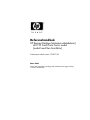 1
1
-
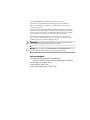 2
2
-
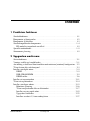 3
3
-
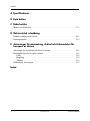 4
4
-
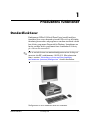 5
5
-
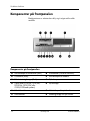 6
6
-
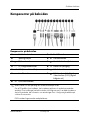 7
7
-
 8
8
-
 9
9
-
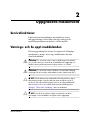 10
10
-
 11
11
-
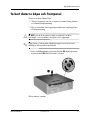 12
12
-
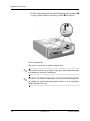 13
13
-
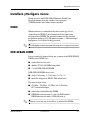 14
14
-
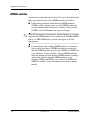 15
15
-
 16
16
-
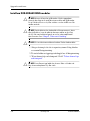 17
17
-
 18
18
-
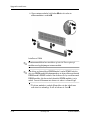 19
19
-
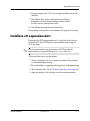 20
20
-
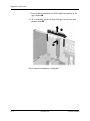 21
21
-
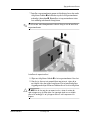 22
22
-
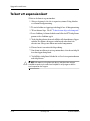 23
23
-
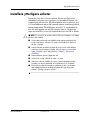 24
24
-
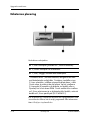 25
25
-
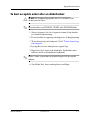 26
26
-
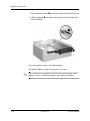 27
27
-
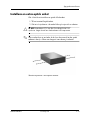 28
28
-
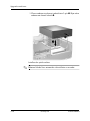 29
29
-
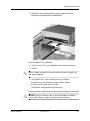 30
30
-
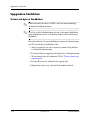 31
31
-
 32
32
-
 33
33
-
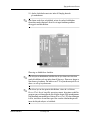 34
34
-
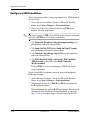 35
35
-
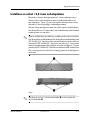 36
36
-
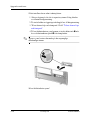 37
37
-
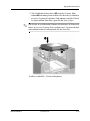 38
38
-
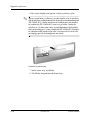 39
39
-
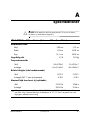 40
40
-
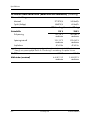 41
41
-
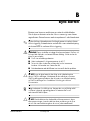 42
42
-
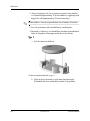 43
43
-
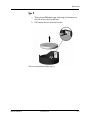 44
44
-
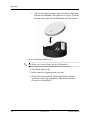 45
45
-
 46
46
-
 47
47
-
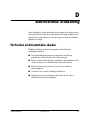 48
48
-
 49
49
-
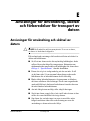 50
50
-
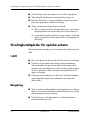 51
51
-
 52
52
-
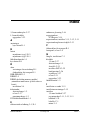 53
53
-
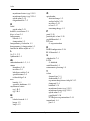 54
54
-
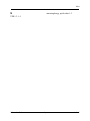 55
55
HP dx5150 Small Form Factor PC Referens guide
- Typ
- Referens guide
Relaterade papper
-
HP dx5150 Microtower PC Referens guide
-
HP Compaq dc5100 Small Form Factor PC Referens guide
-
HP Compaq dc7100 Small Form Factor PC Referens guide
-
HP Compaq d530 Small Form Factor Desktop PC Referens guide
-
HP Compaq dc7600 Small Form Factor PC Referens guide
-
HP Compaq dx6100 Microtower PC Referens guide
-
HP Compaq dc5100 Microtower PC Referens guide
-
HP Compaq dc7100 Convertible Minitower PC Referens guide
-
HP Compaq dc7600 Convertible Minitower PC Referens guide
-
HP Compaq dx2100 Microtower PC Referens guide